작가:
Marcus Baldwin
창조 날짜:
20 6 월 2021
업데이트 날짜:
1 칠월 2024
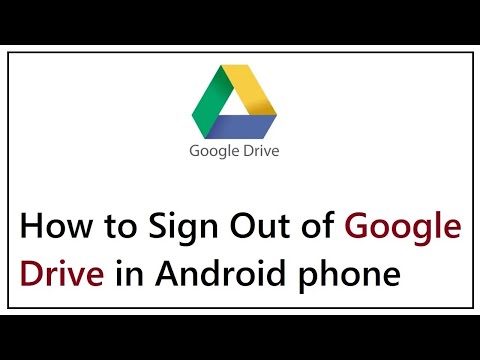
콘텐츠
이 문서에서는 Google 계정을 삭제하여 Android 기기의 Google 드라이브 앱에서 로그아웃하는 방법을 보여줍니다. 계정을 삭제하면 기기의 모든 Google 앱에서 로그아웃됩니다.
단계
 1 Android 기기에서 Google 드라이브를 실행합니다. 녹색-노란색-파란색 삼각형 아이콘을 클릭합니다. 디스크에 저장된 파일 및 폴더 목록이 열립니다.
1 Android 기기에서 Google 드라이브를 실행합니다. 녹색-노란색-파란색 삼각형 아이콘을 클릭합니다. 디스크에 저장된 파일 및 폴더 목록이 열립니다.  2 세 개의 가로선 아이콘을 클릭합니다. 화면의 왼쪽 상단 모서리에서 찾을 수 있습니다. 화면 왼쪽에 패널이 열립니다.
2 세 개의 가로선 아이콘을 클릭합니다. 화면의 왼쪽 상단 모서리에서 찾을 수 있습니다. 화면 왼쪽에 패널이 열립니다. - 폴더의 내용이 화면에 표시되면 "뒤로" 버튼을 누릅니다.
 3 왼쪽 창에서 이메일 주소를 클릭합니다. 왼쪽 창 상단에서 해당 이름(및 사용자 이름)을 찾을 수 있습니다. 왼쪽 창에 계정 설정이 표시됩니다.
3 왼쪽 창에서 이메일 주소를 클릭합니다. 왼쪽 창 상단에서 해당 이름(및 사용자 이름)을 찾을 수 있습니다. 왼쪽 창에 계정 설정이 표시됩니다.  4 클릭 계정 관리. 이 옵션은 회색 톱니바퀴 아이콘으로 표시됩니다. 새 페이지에서 계정 설정이 열립니다.
4 클릭 계정 관리. 이 옵션은 회색 톱니바퀴 아이콘으로 표시됩니다. 새 페이지에서 계정 설정이 열립니다. - 이전 버전의 Android에서는 새 페이지의 설정 대신 팝업 창에서 동기화 메뉴가 열릴 수 있습니다.
 5 클릭 Google 설정에서. Google 계정과 동기화된 모든 앱 및 서비스 목록이 열립니다.
5 클릭 Google 설정에서. Google 계정과 동기화된 모든 앱 및 서비스 목록이 열립니다. - 일부 Android 버전에서는 동기화 메뉴의 Google 로고 옆에 이메일 주소가 표시됩니다. 이 경우 이 주소를 클릭하십시오.
 6 옵션을 선택 취소 디스크. Google 계정은 Android 기기의 드라이브 앱과 동기화되지 않습니다. 다른 기기에서 Google 드라이브에 업로드한 파일은 더 이상 Android 기기에 표시되지 않습니다.
6 옵션을 선택 취소 디스크. Google 계정은 Android 기기의 드라이브 앱과 동기화되지 않습니다. 다른 기기에서 Google 드라이브에 업로드한 파일은 더 이상 Android 기기에 표시되지 않습니다.  7 세 개의 수직 점 형태로 아이콘을 클릭합니다. 화면 오른쪽 상단에서 찾을 수 있습니다. 메뉴가 열립니다.
7 세 개의 수직 점 형태로 아이콘을 클릭합니다. 화면 오른쪽 상단에서 찾을 수 있습니다. 메뉴가 열립니다.  8 클릭 계정 삭제. Android 기기에서 Google 계정이 제거되고 기기의 모든 Google 앱과 서비스가 동기화되지 않습니다. 팝업 창에서 작업을 확인합니다.
8 클릭 계정 삭제. Android 기기에서 Google 계정이 제거되고 기기의 모든 Google 앱과 서비스가 동기화되지 않습니다. 팝업 창에서 작업을 확인합니다. - 계정을 삭제하면 Chrome, Gmail, Gogle Sheets를 포함하여 기기의 모든 Google 앱과 서비스에서 로그아웃됩니다. 이를 방지하려면 계정을 삭제하는 대신 드라이브 앱에 대한 동기화를 끄면 됩니다.
 9 클릭 계정 삭제당신의 행동을 확인합니다. 기기에서 Google 계정이 삭제되고 드라이브 및 기타 모든 Google 앱에서 로그아웃됩니다.
9 클릭 계정 삭제당신의 행동을 확인합니다. 기기에서 Google 계정이 삭제되고 드라이브 및 기타 모든 Google 앱에서 로그아웃됩니다.



